Kuinka kirjautua sisään järjestelmänvalvojana Windows 11:ssä tai Windows 10:ssä

Windows 11 ja 10 tarjoavat käyttöliittymiä ja komentoja, joiden avulla voit hallita järjestelmänvalvojatilin käyttöoikeuksia tehokkaasti.
Jos huomaat Windows 11:ssä ( tai 10:ssä) korkean prosessorin käytön Nvidia-ohjaimen uusimman julkaisun ( versio 531.18 ) asentamisen jälkeen, et ole ainoa, vaan palaat takaisin aiempaan versioon. kuljettaja korjaa ongelman. Käyttäjien raporttien mukaan näyttää siltä, että kuljettajassa on virhe Nvidia Containerissa, joka johtaa yli kymmenen prosentin ylimääräiseen prosessorin käyttöön kirjautumisen jälkeen tilillesi tai pelin sulkemisen jälkeen.
Vaikka saatat silti pystyä käyttämään tietokonetta, virhe voi saada prosessorin käyttämään enemmän energiaa, mikä voi johtaa enemmän lämpöön ja akun tyhjenemiseen nopeammin. Näytönohjainyhtiö Nvidia on jo tunnustanut ongelman ja lisännyt sen tunnettujen bugien luetteloon . Koska yritys työskentelee edelleen päivityksen parissa, on suositeltavaa palata Nvidia-ohjaimen aiempaan versioon, jos suorittimen käyttö on korkea.
Tämä opas opettaa, kuinka voit palauttaa aiemmin toimineen laiteohjaimen Windows 11:ssä.
Palauta Nvidia-ohjainversio Windows 11:ssä
Voit palauttaa Nvidia-ohjaimen aiempaan versioon korkean suorittimen käytön korjaamiseksi seuraavasti:
Avaa Käynnistä Windows 11:ssä.
Etsi Laitehallinta ja avaa sovellus napsauttamalla ylintä tulosta.
Laajenna "Näyttösovittimet" -luokka ohjaimella palauttaaksesi Windows 11:n.
Napsauta hiiren kakkospainikkeella Nvidia-näytönohjainta ja valitse Ominaisuudet- vaihtoehto.
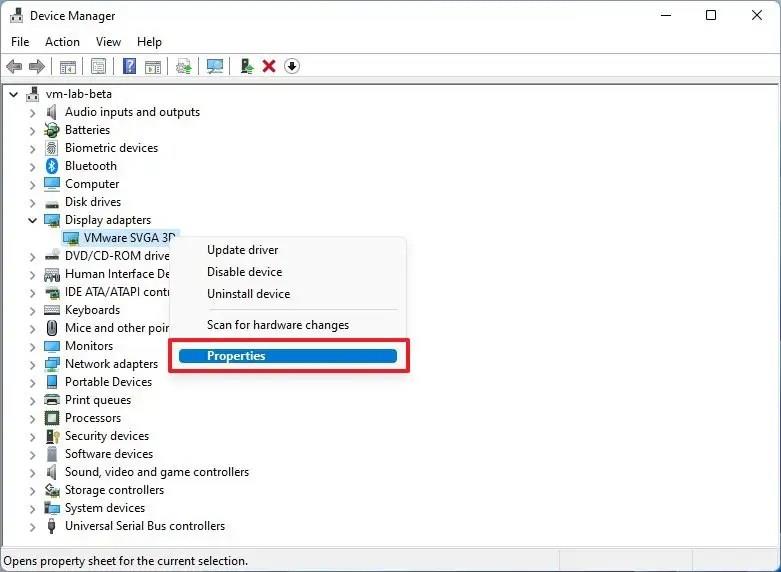
Napsauta Ohjain- välilehteä.
Napsauta "Palauta ohjain" -painiketta.
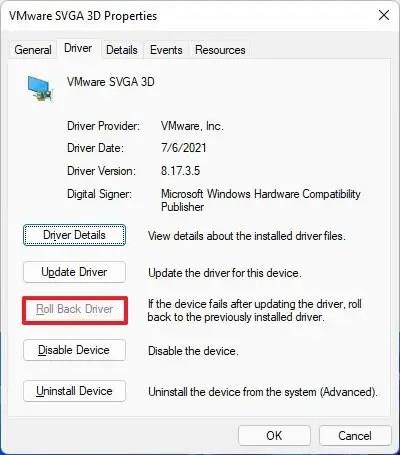
Pikahuomautus: Jos vaihtoehto näkyy harmaana, järjestelmässä ei ole aiempaa versiota ohjaimesta.
Valitse syy Nvidia-ohjaimen palauttamiseen.
Napsauta Kyllä- painiketta.
Kun olet suorittanut vaiheet, Nvidia-näytönohjaimen vanhempi versio palautetaan ja buginen uudempi versio poistetaan, mikä ratkaisee korkean suorittimen käytön ongelman Windows 11:ssä.
Jos palautusvaihtoehto näkyy harmaana tai ohjaimen edelliseen versioon palauttaminen ei toimi, voit poistaa ohjaimen ja muut komponentit kokonaan DDU-työkalulla ja ladata ja asentaa sitten ohjaimen aiemman version. Nvidiasta.
Päivitys 7. maaliskuuta 2023: Nvidia on julkaissut korjauksen ratkaistakseen korkean prosessorin käytön Windows 11:ssä. Korjaus on saatavana GeForce Hotfix -ohjainversion 531.26 kanssa yrityksen huomautuksen mukaan.
Windows 11 ja 10 tarjoavat käyttöliittymiä ja komentoja, joiden avulla voit hallita järjestelmänvalvojatilin käyttöoikeuksia tehokkaasti.
Opi, kuinka löytää ja palauttaa Oma tietokone Windows 11:ssä helposti. Seuraa käytännön ohjeita ja vinkkejä!
Opi, kuinka voit vaihtaa oletusselaimesi Windows 11:ssä helposti ja nopeasti. Täydellinen opas kaikille käyttäjille, jotka haluavat mukauttaa selainkokemustaan.
Opi kuinka ottaa TPM 2.0 käyttöön BIOSissa Windows 11:lle. Tämä ohje opastaa sinua askel askeleelta prosessissa, joka on välttämätön järjestelmän turvallisuuden kannalta.
Kuvakaappaukset Windows 11:ssä - Opi käyttämään Print Screenia ja Snip & Sketch -sovellusta tehokkaammin.
Voit myös luoda ja lisätä uuden käyttäjätilin, jälleen sekä paikallisesti että verkossa, jollekin muulle, joka käyttää järjestelmääsi. Tässä on kaikki, mitä sinun tulee tietää uuden käyttäjätilin luomiseksi Windows 11:ssä.
Tässä artikkelissa käsitellään, miten avata Ohjauspaneeli Windows 11:ssä tehokkaasti. Löydä kaikki tärkeimmät menetelmät ja vinkit avauksen helpottamiseksi.
Tämä blogi opastaa sinua Windows 11:n Copilot-ominaisuuden poistamisessa käytöstä.
Älä julkaise kuviasi ilmaiseksi Instagramissa, kun voit saada niistä maksun. Lue ja tiedä, kuinka ansaita rahaa Instagramissa ja hyödynnä tätä sosiaalisen verkostoitumisen alusta.
Opi muokkaamaan ja poistamaan PDF-metatietoja helposti. Tämän oppaan avulla voit helposti muokata tai poistaa PDF-metatietoja muutamalla helpolla tavalla.
Tiesitkö, että Facebookilla on täydellinen luettelo puhelinluettelosi yhteystiedoista sekä heidän nimensä, numeronsa ja sähköpostiosoitteensa.
Ongelma voi estää tietokonettasi toimimasta kunnolla, ja sinun on ehkä muutettava suojausasetuksia tai päivitettävä ohjaimia niiden korjaamiseksi.
Tämä blogi auttaa lukijoita muuttamaan käynnistettävän USB:n ISO-tiedostoksi kolmannen osapuolen ohjelmistolla, joka on vapaasti käytettävissä ja suojattu haittaohjelmilta.
Törmäsitkö Windows Defenderin virhekoodiin 0x8007139F ja sinun oli vaikea suorittaa tarkistuksia? Tässä on tapoja, joilla voit korjata ongelman.
Tämä kattava opas auttaa korjaamaan "Task Scheduler Error 0xe0434352" Windows 11/10 -tietokoneellasi. Tarkista korjaukset nyt.
LiveKernelEvent 117 Windows-virhe aiheuttaa tietokoneesi jumiutumisen tai kaatumisen odottamatta. Opi diagnosoimaan ja korjaamaan se asiantuntijoiden suosittelemilla vaiheilla.
Tämä blogi auttaa lukijoita korjaamaan PowerPointin, joka ei anna minun tallentaa ääniongelmia Windows-tietokoneella, ja jopa suosittelee muita näytön tallennuskorvikkeita.
Mietitkö kuinka kirjoittaa PDF-dokumenttiin, koska sinun on täytettävä lomakkeita, lisättävä huomautuksia ja allekirjoitettava. Olet törmännyt oikeaan viestiin, lue eteenpäin!
Tämä blogi auttaa käyttäjiä poistamaan System Requirements Not Met -vesileiman, jotta he voivat nauttia tasaisemmasta ja turvallisemmasta Windows 11:n käyttökokemuksesta sekä puhtaammasta työpöydästä.
Tämä blogi auttaa MacBookin käyttäjiä ymmärtämään, miksi Pink Screen -ongelmat ilmenevät ja kuinka ne korjataan nopeilla ja yksinkertaisilla vaiheilla.
On monia syitä, miksi kannettava tietokoneesi ei voi muodostaa yhteyttä WiFi-verkkoon, ja siksi on monia tapoja korjata virhe. Jos kannettava tietokoneesi ei voi muodostaa yhteyttä WiFi-verkkoon, voit kokeilla seuraavia tapoja korjata ongelma.
Kun käyttäjät ovat luoneet USB-käynnistyksen Windowsin asentamista varten, heidän tulisi tarkistaa USB-käynnistyksen suorituskyky nähdäkseen, onnistuiko sen luominen.
Useat ilmaiset työkalut voivat ennustaa levyn vikoja ennen niiden tapahtumista, jolloin sinulla on aikaa varmuuskopioida tietosi ja vaihtaa levy ajoissa.
Oikeilla työkaluilla voit skannata järjestelmäsi ja poistaa vakoiluohjelmat, mainosohjelmat ja muut haittaohjelmat, jotka saattavat väijyä järjestelmässäsi.
Kun tietokone, mobiililaite tai tulostin yrittää muodostaa yhteyden Microsoft Windows -tietokoneeseen verkon kautta, esimerkiksi virheilmoitus verkkopolkua ei löytynyt — Virhe 0x80070035 saattaa tulla näkyviin.
Sininen kuolemanruutu (BSOD) on yleinen eikä uusi Windows-virhe, joka ilmenee, kun tietokoneessa on jokin vakava järjestelmävirhe.
Sen sijaan, että suorittaisimme manuaalisia ja suoria käyttötoimintoja Windowsissa, voimme korvata ne käytettävissä olevilla CMD-komennoilla nopeamman käytön saavuttamiseksi.
Käytettyään lukemattomia tunteja yliopiston kannettavaa tietokonetta ja pöytäkoneen kaiuttimia monet huomaavat, että muutamalla nerokkaalla päivityksellä ahtaat asuntolatilat voivat muuttaa täydelliseksi striimauskeskukseksi ilman, että pankkitili tyhjenee.
Internet Explorer poistetaan Windows 11:stä. Tässä artikkelissa WebTech360 opastaa sinua Internet Explorerin käytössä Windows 11:ssä.
Kannettavan kosketuslevy ei ole tarkoitettu vain osoittamiseen, klikkaamiseen ja zoomaamiseen. Suorakulmainen pinta tukee myös eleitä, joiden avulla voit vaihtaa sovellusten välillä, hallita mediatoistoa, hallita tiedostoja ja jopa tarkastella ilmoituksia.




























